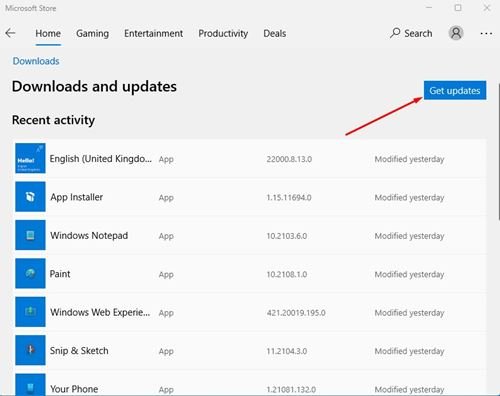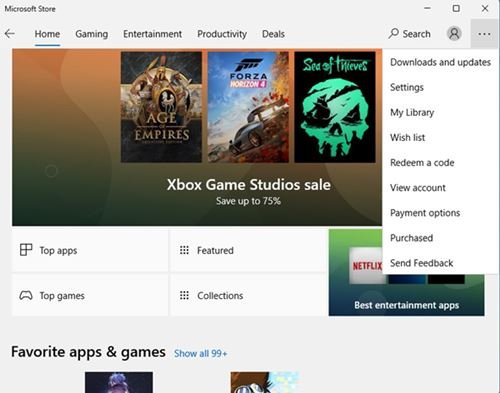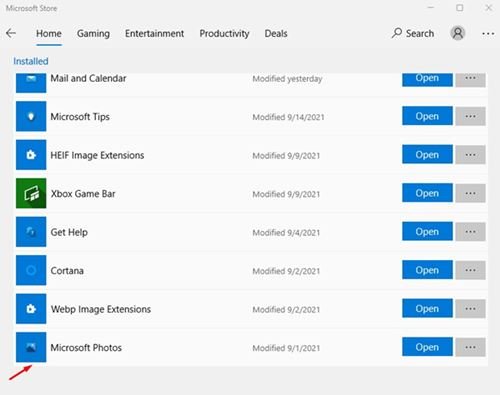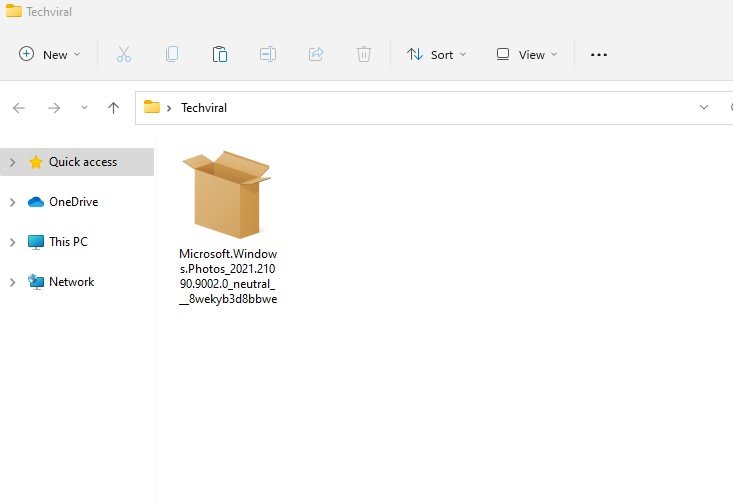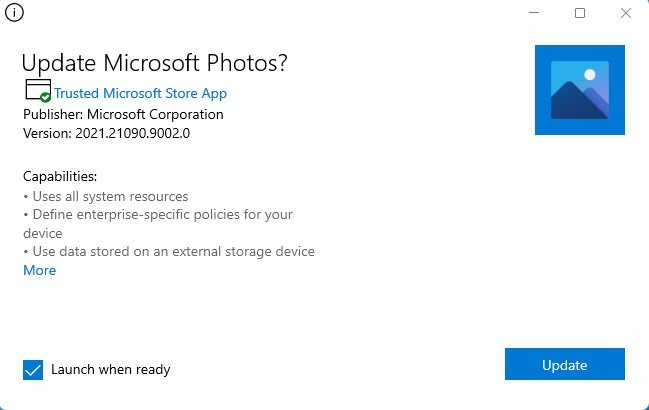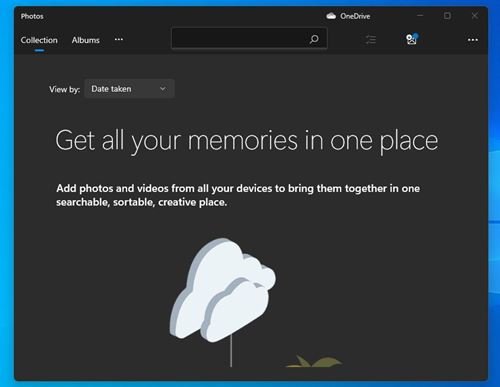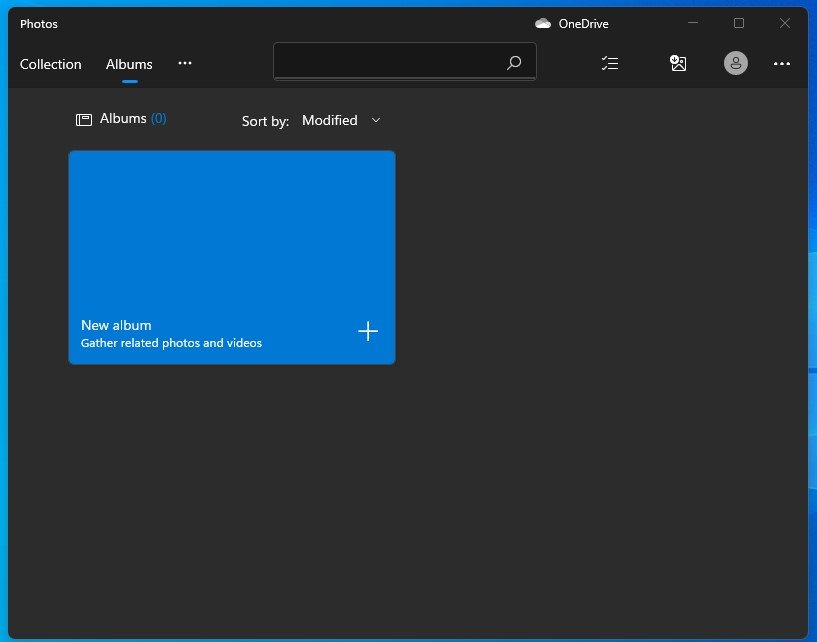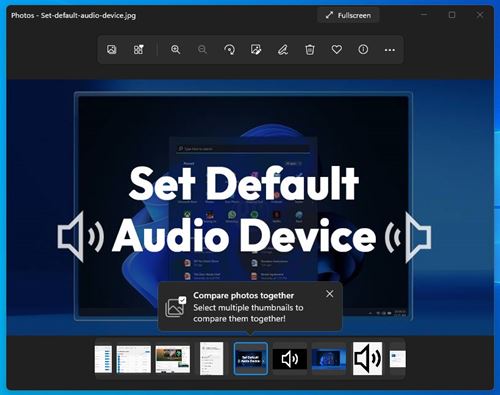Zoo, yog tias koj nyeem cov xov xwm thev naus laus zis tsis tu ncua, ces koj yuav paub tias Microsoft teased cov duab tshiab Windows 11 app ob peb lub lis piam dhau los. Cov duab Windows 11 los nrog tus neeg siv tshiab interface thiab txhim kho kev ua haujlwm.
Txawm hais tias Microsoft twb tau pib dov tawm cov duab tshiab app rau Windows 11 Insiders Tej zaum koj yuav tsis pom tus neeg siv tshiab interface ntawm Duab app.
Txawm hais tias cov duab tshiab app yuav dov tawm rau txhua tus neeg siv sab hauv Windows 11 hauv lub asthiv tom ntej, yog tias koj tuaj yeem tos ntev li ntawd, koj tuaj yeem rub tawm thiab nruab Cov Duab tshiab app tam sim no.
Ob txoj hauv kev rau nruab qhov tshiab Photoshop 11 app
Hauv tsab xov xwm no, peb yuav qhia ob txoj hauv kev zoo tshaj plaws kom tau txais Cov Duab Tshiab Windows 11 app ntawm koj lub PC. Cov txheej txheem yuav yooj yim heev. Tsuas yog ua raws qee cov kauj ruam yooj yim muab hauv qab no.
1. Hloov kho cov duab app los ntawm Microsoft Store
Hauv txoj kev no, peb yuav hloov kho Cov Duab app ncaj qha los ntawm Microsoft Store. Txawm li cas los xij, thov nco ntsoov tias qhov hloov tshiab tsis muaj rau txhua tus. Yog li, yog tias koj tsis tuaj yeem hloov kho cov duab app, koj yuav tsum ua txoj kev thib ob.
Kauj ruam 1. Ua ntej tshaj plaws, qhib Microsoft Store ntawm koj lub Windows 11 PC. Tam sim no koj yuav tsum nyem rau ntawm peb lub dots thiab xaiv “Downloads thiab hloov tshiab”
Qhov thib ob kauj ruam. Tom qab ntawd, nyem lub pob "Tau txais cov tshiab" , raws li qhia nyob rau hauv lub screenshot hauv qab no.
Kauj ruam 3. Tam sim no xaiv Microsoft Photos app thiab nruab qhov hloov tshiab.
Qhov no yog! Kuv ua tiav. Tom qab hloov tshiab, koj yuav pom cov neeg siv tshiab thiab huv dua ntawm Microsoft Duab.
2. Rub tawm thiab nruab Cov Duab Windows 11 app
Zoo, tus tsim tawm Gustave Monce tau tswj kom rho tawm lub app lub pob txuas los ntawm Microsoft Store. Txawm li cas los xij, qhov txuas rho tawm tsis ua haujlwm lawm, tab sis qhov zoo yog tias cov neeg tsim khoom ntawm Deskmodder tau theej cov ntaub ntawv. Yog li, koj tuaj yeem rub tawm lub app los ntawm qhov txuas inverted.
Kauj ruam 1. Ua ntej, rub tawm Microsoft Photos app pob los ntawm Nyob zoo Tsav .
Kauj ruam 2. Tam sim no muab ob npaug rau nyem rau ntawm cov ntaub ntawv installation thiab nyem rau ntawm lub pob " بيت . Yog tias koj twb tau teeb tsa Microsoft Duab, nyem lub pob " ثديث ".
Kauj ruam 3. Thaum lub installation tiav, nyem rau ntawm lub pob. يل Qhib cov duab rov tsim dua app.
Qhov no yog! kuv tiav lawm. Nov yog qhov koj tuaj yeem tau txais Cov Duab Tshiab Windows 11 app ntawm koj lub PC tam sim no.
Nta ntawm Windows 11 Duab App
Zoo, thawj thiab qhov tseem ceeb uas koj yuav pom yog cov ces kaum sib npaug. Cov duab tshiab app muaj cov ces kaum uas zoo li zoo.
Qhov thib ob uas koj yuav pom yog cov ntawv qhia zaub mov rau pawg, pab pawg, albums, tib neeg, folders, thiab video editor.
Yog tias koj qhib ib daim duab nrog Microsoft Photos, koj yuav pom qhov tshiab ntab toolbar. Lub floating toolbar yuav muab rau koj nrog ceev tswj.
Yog li, phau ntawv qhia no yog txhua yam hais txog yuav ua li cas thiaj li tau txais Cov Duab Tshiab Windows 11 app ntawm koj lub PC. Vam tias tsab xov xwm no pab tau koj! Thov share rau nej cov phooj ywg thiab. Yog tias koj muaj lus tsis txaus siab txog qhov no, qhia rau peb paub hauv cov lus hauv qab no.